कैसे क्वालकॉम QCZ9565 ब्लूटूथ 4.0 ड्राइवर समस्या को ठीक करने के लिए
समस्या निवारण गाइड / / August 04, 2021
विज्ञापन
जब ब्लूटूथ ड्राइवर को ताज़ा अपडेट नहीं मिला है या उसके पास कोई अन्य तकनीकी स्नैग है, तो यह आपके कंप्यूटर पर ब्लूटूथ के काम को प्रभावित करता है। विंडोज पीसी क्वालकॉम एथरोस ड्राइवर का उपयोग करता है। यदि ड्राइवर किसी कारण से भ्रष्ट हो जाता है, तो वह ब्लूटूथ डिवाइस से कनेक्ट नहीं हो सकता है। जब आप अपने हेडफ़ोन या अन्य गैजेट्स को कनेक्ट करने का प्रयास करेंगे, तो आप का सामना करेंगे क्वालकॉम QCZ9565 ब्लूटूथ 4.0 ड्राइवर त्रुटि.
इस मार्गदर्शिका में, मैंने इस समस्या के निवारण के लिए कुछ सरल सुधार बताए हैं। आम तौर पर, गैर-तकनीक-प्रेमी उपयोगकर्ता यह नहीं जान सकते कि ब्लूटूथ ड्राइवर अपडेट को कैसे रोल करें या एक नया स्थापित करें। इसलिए, यह मार्गदर्शिका उनकी मदद करेगी। इसके अलावा, आपके विंडोज पीसी पर फ़ायरवॉल एक नए ब्लूटूथ डिवाइस से कनेक्शन स्थापित करने के लिए अस्वीकृत हो सकता है। मैं बताऊंगा कि इसे कैसे ठीक किया जाए। अब समस्या निवारण के साथ शुरू करते हैं।

विषय - सूची
-
1 फिक्स Qualcomm QCZ9565 ब्लूटूथ 4.0 ड्राइवर समस्या
- 1.1 Windows फ़ायरवॉल अक्षम करें
- 1.2 रोलबैक ब्लूटूथ ड्राइवर अपडेट
- 1.3 क्वालकॉम QCZ9565 ब्लूटूथ ड्राइवर की स्थापना रद्द करें
फिक्स Qualcomm QCZ9565 ब्लूटूथ 4.0 ड्राइवर समस्या
सबसे पहले, फ़ायरवॉल को अक्षम करने का प्रयास करें। जब तक आप अपने इच्छित गैजेट के साथ ब्लूटूथ कनेक्शन स्थापित नहीं कर सकते, तब तक आप अपने एंटी-वायरस को भी नष्ट कर सकते हैं।
विज्ञापन
Windows फ़ायरवॉल अक्षम करें
यहाँ यह कैसे करना है
- दबाएँ Windows कुंजी + I को जाने के लिए समायोजन
- तब दबायें अद्यतन और सुरक्षा
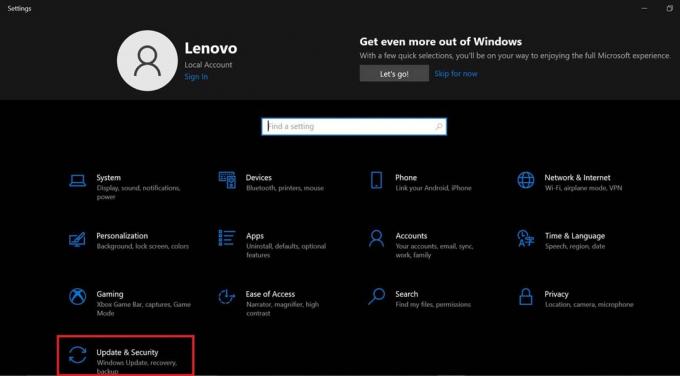
- अगली स्क्रीन में बाएं हाथ के पैनल पर क्लिक करें विंडोज सुरक्षा
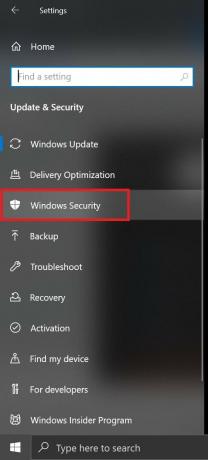
- पर क्लिक करें फ़ायरवॉल और नेटवर्क सुरक्षा
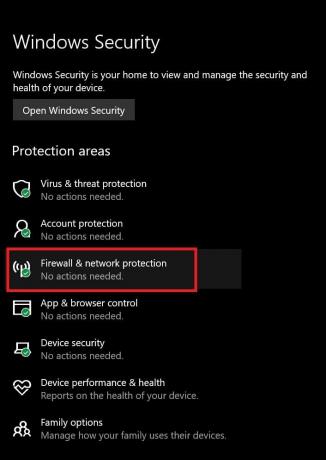
- तब दबायें सार्वजनिक नेटवर्क जो शायद आपका इंटरनेट / वाईफाई कनेक्शन है

- आपको यह देखना चाहिए कि Microsoft Windows फ़ायरवॉल सक्रिय है और इसे चिह्नित किया गया है पर.
- इसे चालू करने के लिए टॉगल पर क्लिक करें बंद.
दूसरी ओर, यदि आपके पास अपने विंडोज पीसी का बचाव करने वाला कोई भी 3-पार्टी एंटी-वायरस सिस्टम है, तो आपको इसे भी अक्षम करना होगा।
- सिस्टम ट्रे पर, एंटी-वायरस आइकन को विस्तारित करने और देखने के लिए क्लिक करें
- इस पर राइट क्लिक करें> क्लिक करें अस्थायी रूप से अक्षम करें (आपके एंटी-वायरस के आधार पर सटीक शब्द अलग हो सकता है)
रोलबैक ब्लूटूथ ड्राइवर अपडेट
इस समस्या निवारण में, आपको अपने पीसी पर स्थापित क्वालकॉम एथेरोस ड्राइवर के वर्तमान फर्मवेयर संस्करण को वापस करना होगा।
- में यहां सर्च बॉक्स में टाइप करें प्रकार डिवाइस मैनेजर
- क्लिक करें खुला हुआ मिलान परिणाम जो दिखाता है
- इसके बाद क्लिक करें ब्लूटूथ विस्तार करने के लिए और आपको सूची में बहुत सारे ड्राइवर और सेवाएं दिखाई देंगी
- नीचे स्क्रॉल करें और देखें क्वालकॉम एथरोस QCZ9565 ब्लूटूथ सूची में।
- इस पर राइट क्लिक करें> क्लिक करें गुण मिनी मेनू में जो दिखाता है
- फिर डायलॉग बॉक्स में जो नेविगेट को खोलता है चालक

- उसके तहत, आपको बाईं ओर एक विकल्प दिखाई देगा जो कहता है चालक वापस लें. इस पर क्लिक करें
यदि वह विकल्प बाहर निकाला जाता है तो इसका मतलब है कि आप सही तरीके से वापस नहीं आ सकते हैं। इसे ठीक करने के लिए, आपको अपने लैपटॉप निर्माता की सहायता टीम से संपर्क करना होगा और उन्हें क्वालकॉम एथरोस QCZ9565 ब्लूटूथ ड्राइवर के ताज़ा फ़र्मवेयर संस्करण को डाउनलोड करने के लिए लिंक प्रदान करने के लिए कहना होगा। फिर उस लिंक का अनुसरण करें और ड्राइवर को मैन्युअल रूप से इंस्टॉल / अपडेट करें।
क्वालकॉम QCZ9565 ब्लूटूथ ड्राइवर की स्थापना रद्द करें
एक और फिक्स क्वालकॉम ब्लूटूथ ड्राइवर को अनइंस्टॉल करने की है जो एक त्रुटि दिखा रहा है। आपके पीसी को रिबूट करने और इंटरनेट से कनेक्ट करने के बाद सिस्टम ड्राइवर के नवीनतम संस्करण को फिर से इंस्टॉल करेगा।
विज्ञापन
यहाँ क्वालकॉम QCZ9565 ब्लूटूथ ड्राइवर की स्थापना रद्द करने के चरण दिए गए हैं।
- में यहां सर्च बॉक्स में टाइप करें प्रकार डिवाइस मैनेजर
- क्लिक करें खुला हुआ परिणाम में जो दिखाता है
- फिर पर क्लिक करें ब्लूटूथ विस्तार और ड्राइवरों और सेवाओं के लिए
- पर जाए क्वालकॉम एथरोस QCZ9565 ब्लूटूथ सूची में।
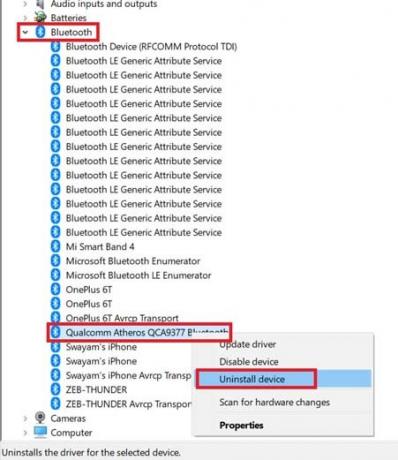
- हाइलाइट करने के लिए राइट-क्लिक करें और उस मेनू से जो पॉप-अप का चयन करता है डिवाइस की स्थापना रद्द करें
इसलिए, क्वालकॉम QCZ9565 ब्लूटूथ ड्राइवर 4.0 समस्या का निवारण करने के लिए ये सभी कार्य विधियाँ थीं। इसे आज़माएं और मुझे बताएं कि ये आपके लिए काम करते हैं या नहीं।
ब्लूटूथ पर अन्य मार्गदर्शिकाएँ,
- विंडोज 10 पर ब्लूटूथ देरी को कैसे ठीक करें
- ब्लूटूथ स्पीकर विंडोज 10 पर पता नहीं लगाया गया: कैसे ठीक करें
- ब्लूटूथ हेडफ़ोन को एक फिटबिट वॉच से कैसे कनेक्ट करें
स्वयंवर एक प्रोफेशनल टेक ब्लॉगर है, जो कंप्यूटर एप्लीकेशन में मास्टर्स डिग्री के साथ एंड्रॉइड डेवलपमेंट का अनुभव रखता है। वह स्टॉक एंड्रॉइड ओएस के एक कट्टर प्रशंसक हैं। तकनीकी ब्लॉगिंग से, उन्हें गेमिंग, यात्रा और गिटार बजाना / सिखाना पसंद है।



